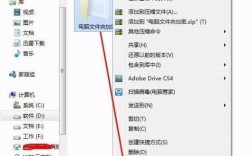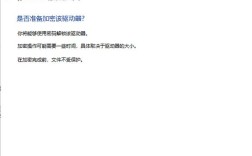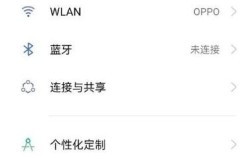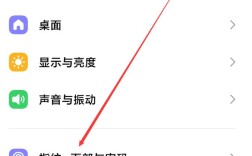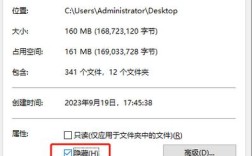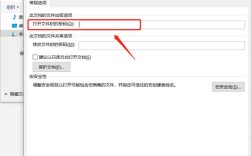在当今信息化时代,数据安全显得尤为重要,Excel文档作为常用的办公工具,常常承载着大量的敏感信息,因此对其进行加密保护是非常必要的,本文将详细介绍如何在Excel中设置文档加密,包括加密的必要性、具体步骤以及一些注意事项。
一、为什么需要对Excel文档进行加密
1、数据泄露的风险:数据泄露的原因多种多样,可能是由于网络攻击、员工失误或设备丢失等,通过加密,可以确保即使数据被盗取,攻击者也无法轻易读取内容。
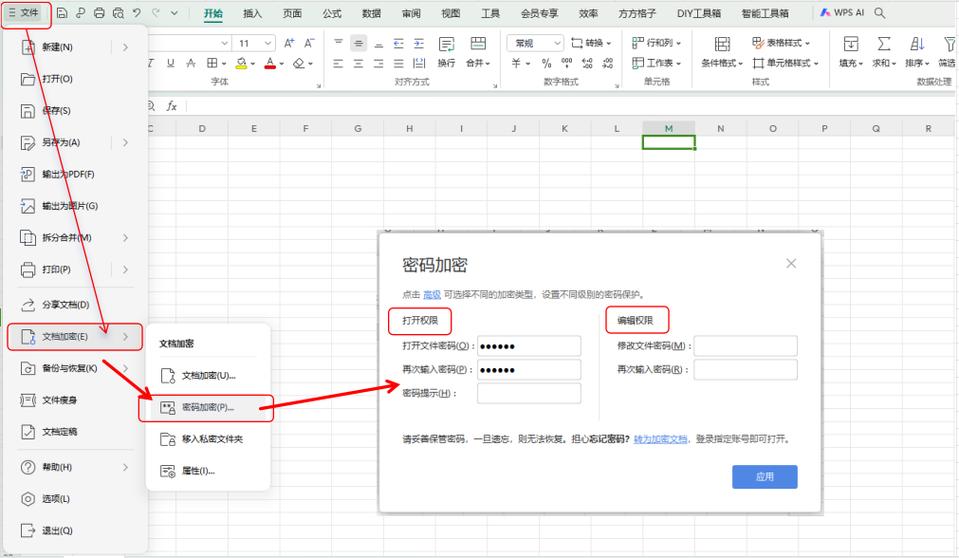
2、法律合规要求:许多行业对数据保护有严格的法律法规要求,例如金融、医疗等行业,通过加密措施,可以帮助企业遵守相关法律法规,避免因数据泄露而导致的法律责任。
二、Excel文档加密的基本方法
1、使用密码保护
打开Excel文档:打开需要加密的Excel文档,确保你拥有文档的编辑权限。
进入“文件”菜单:在Excel的左上角,点击“文件”菜单,这将打开一个新的界面,显示文档的相关信息。
选择“信息”选项:在“文件”菜单中,找到并点击“信息”选项,你可以看到文档的保护和共享选项。
点击“保护工作簿”:在“信息”页面中,找到“保护工作簿”选项,点击此选项,将会出现多个保护方式。
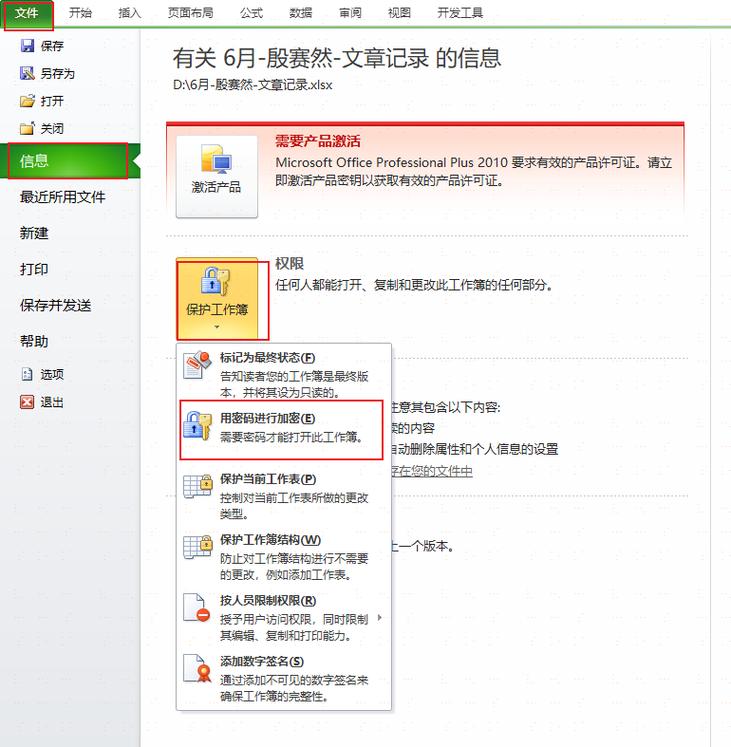
选择“用密码加密”:在“保护工作簿”下拉菜单中,选择“用密码加密”,这时会弹出一个对话框,要求你输入密码。
输入密码并确认:在弹出的对话框中,输入你希望设置的密码,密码应当足够复杂,以提高安全性,输入密码后,再次确认密码以确保无误。
保存文档:完成密码设置后,记得保存文档,文档已经被加密,只有输入正确的密码才能打开。
2、设置只读权限
限制编辑功能:在加密文档的基础上,你还可以设置只读权限,防止他人修改文档内容,在“保护工作簿”选项中,选择“限制编辑”功能,设置相应的权限。
使用数字证书:数字证书是一种更高级的加密方式,可以确保文档的完整性和来源,通过获取数字证书,可以对文档进行签名,确保只有持有证书的人才能访问。
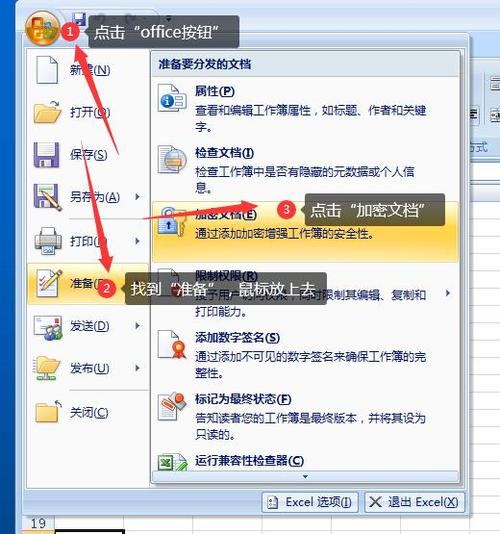
3、使用第三方加密工具
选择适合的工具:如果你对Excel自带的加密功能不满意,还可以考虑使用第三方加密工具来进一步增强文档的安全性,下面是一些受欢迎的第三方加密工具:
[加密工具名称1]:提供强大的加密算法和可定制的权限设置,适用于各种文件类型。
[加密工具名称2]:简单易用的加密工具,提供多种加密选项和密码保护功能。
[加密工具名称3]:具有高级加密功能和多层保护的加密工具,适用于商业和个人使用。
操作步骤:根据所选的第三方工具,按照其提供的步骤进行加密操作,通常这些工具会提供详细的用户指南,帮助你完成加密过程。
三、Excel文档加密的注意事项
1、密码复杂性:设置密码时,应避免使用简单的密码,123456”或“password”,建议使用包含字母、数字和特殊字符的组合,以提高密码的安全性。
2、备份密码:在设置密码后,务必将密码妥善保存,可以使用密码管理工具,或将密码写在安全的地方,以防止遗忘。
3、注意文档共享:在与他人共享加密文档时,确保只将密码提供给可信的人,可以通过安全的方式(如电话或加密邮件)传递密码。
4、定期检查安全设置:定期检查文档的安全设置,确保密码和权限设置仍然有效,根据需要进行调整,以应对新的安全威胁。
对Excel文档进行加密是保护数据安全的重要措施,通过设置密码、限制权限和使用数字证书等方式,可以有效防止未授权访问,保护敏感信息,在操作过程中,注意密码的复杂性和安全性,定期检查和更新设置,以确保文档的长期安全,希望本文能帮助你更好地理解和实施Excel文档加密,为你的数据安全保驾护航。
五、相关问答FAQs
问题1:如果忘记了Excel文档的密码怎么办?
答:如果你忘记了Excel文档的密码,可以尝试以下方法:
尝试常用密码:回忆一下你常用的密码组合,看看是否能打开文件。
使用找回密码功能:有些版本的Excel提供了找回密码的功能,但这种方法不一定总是有效。
联系技术支持:如果以上方法都无效,可以联系微软的技术支持团队寻求帮助。
问题2:如何更改已加密的Excel文档的密码?
答:要更改已加密的Excel文档的密码,可以按照以下步骤操作:
打开文档:使用当前的密码打开已加密的Excel文档。
重新加密:按照上述加密步骤重新设置一个新的密码,这样,旧的密码将被替换为新的密码。
希望这些问答能解决你在Excel文档加密过程中遇到的常见问题。